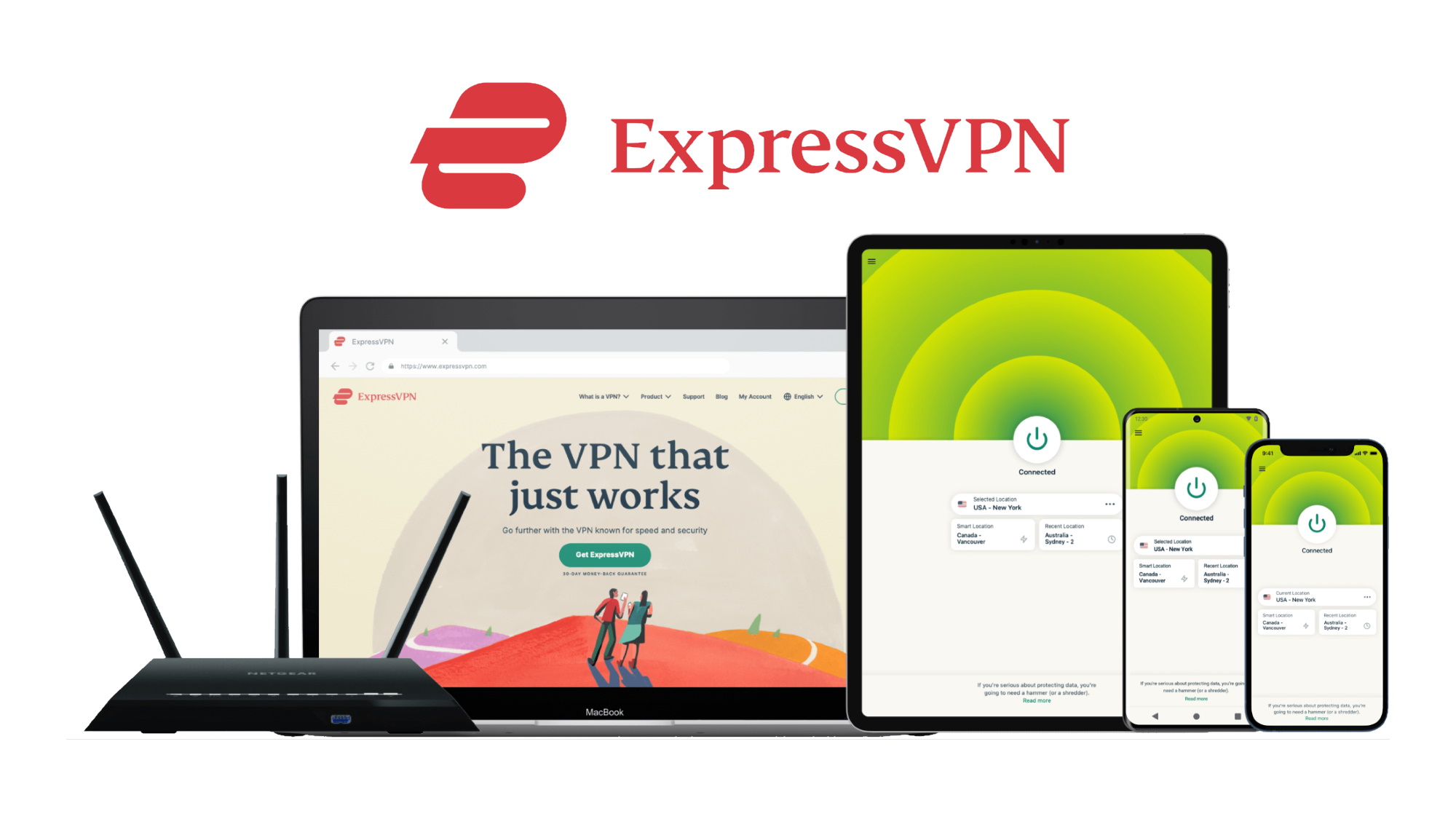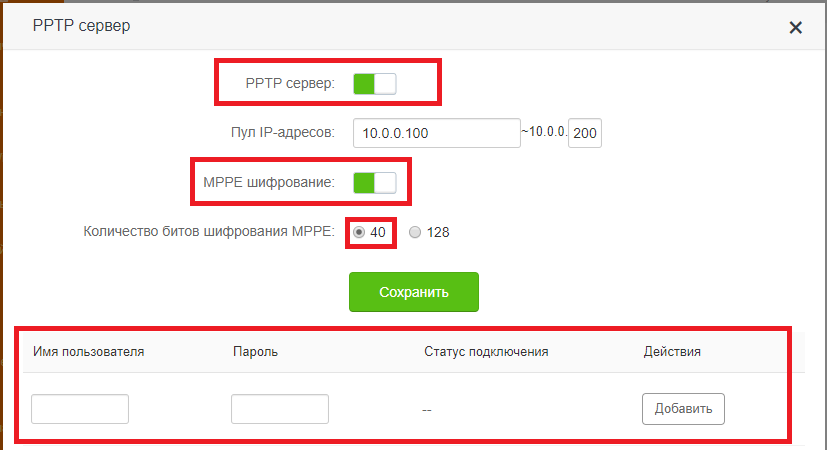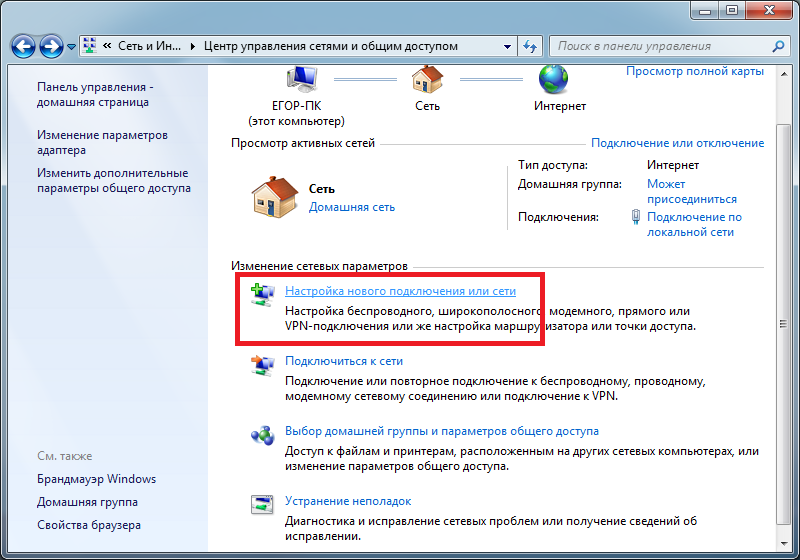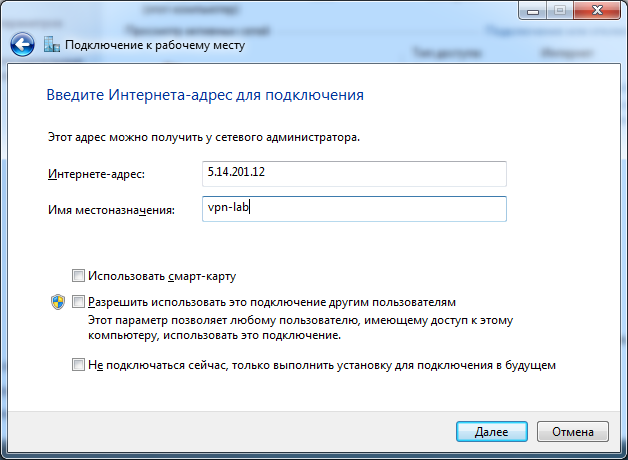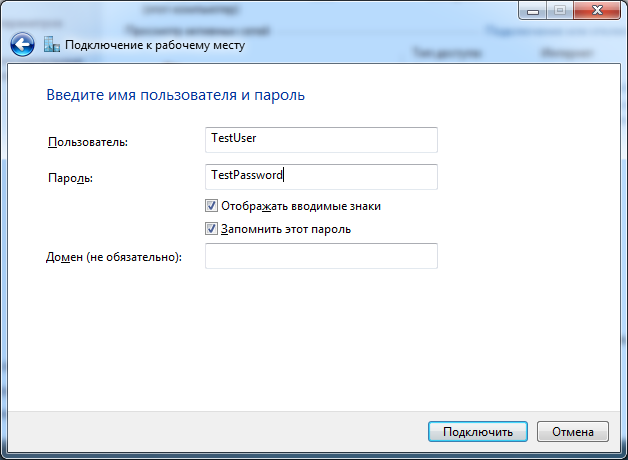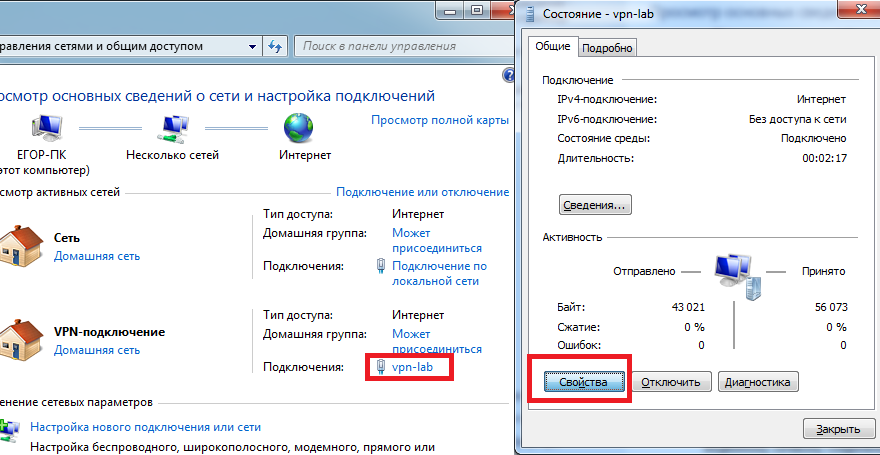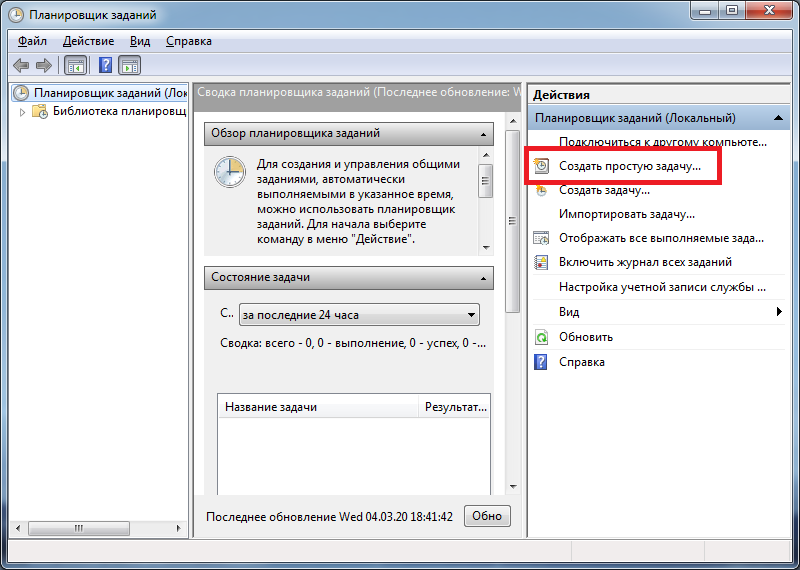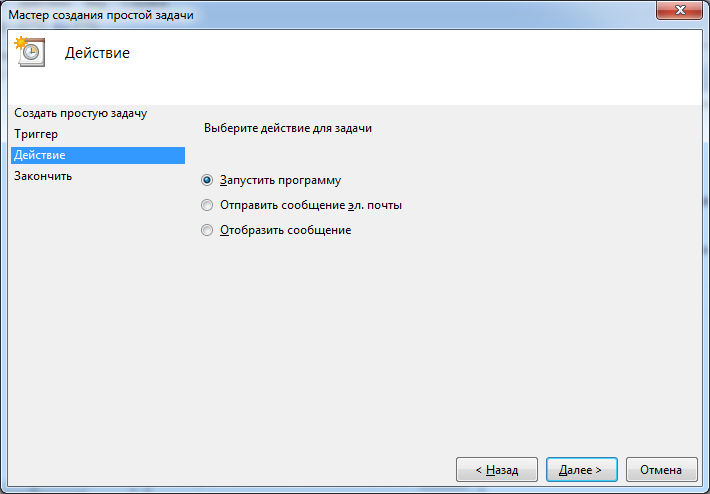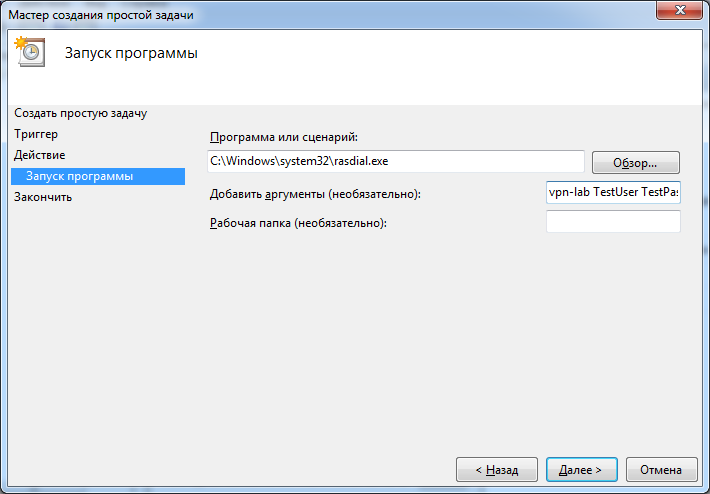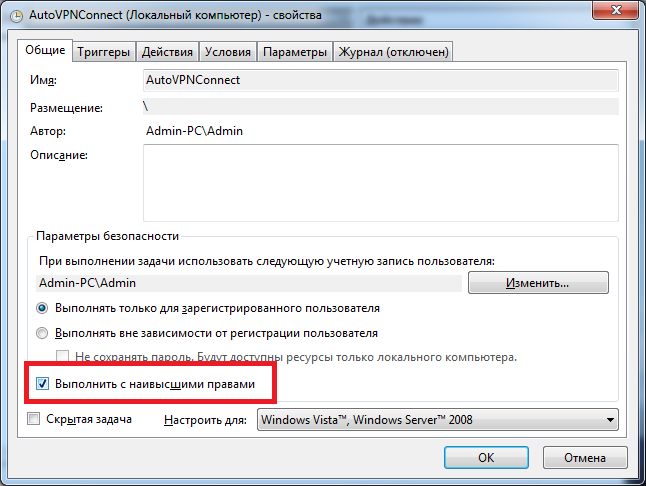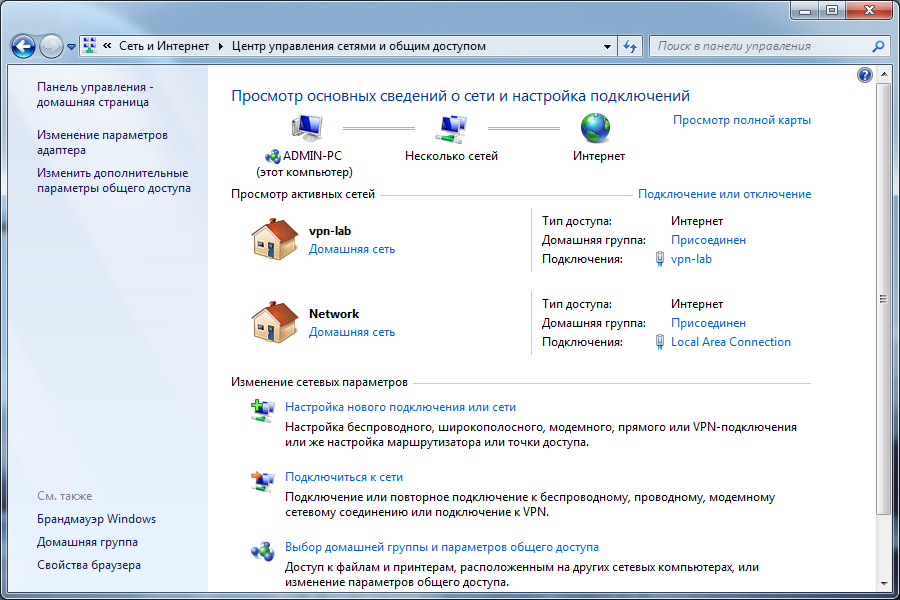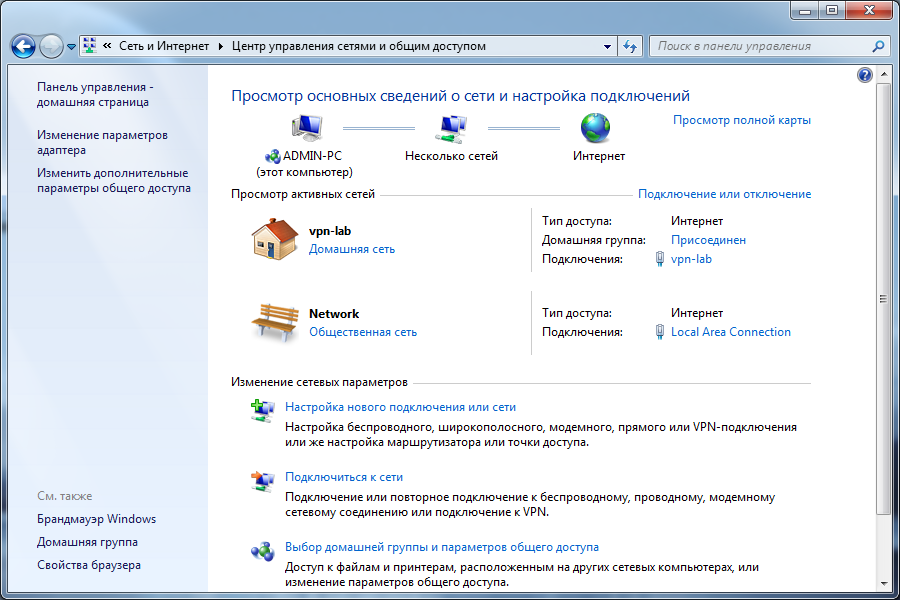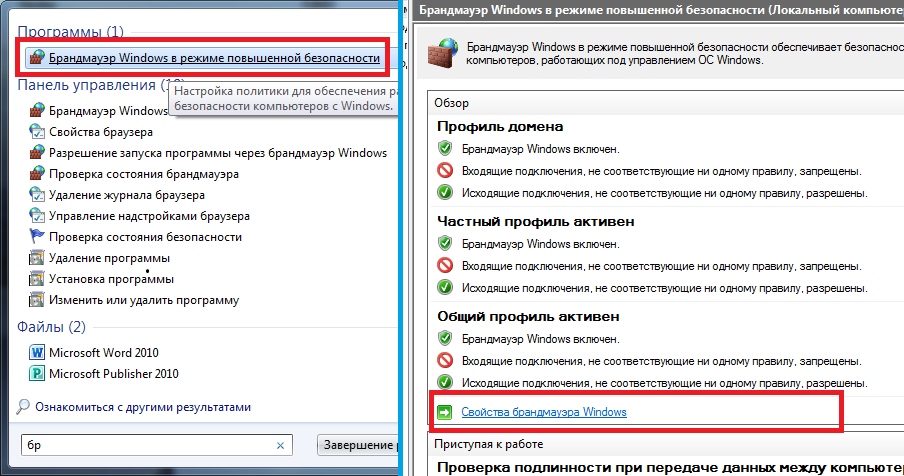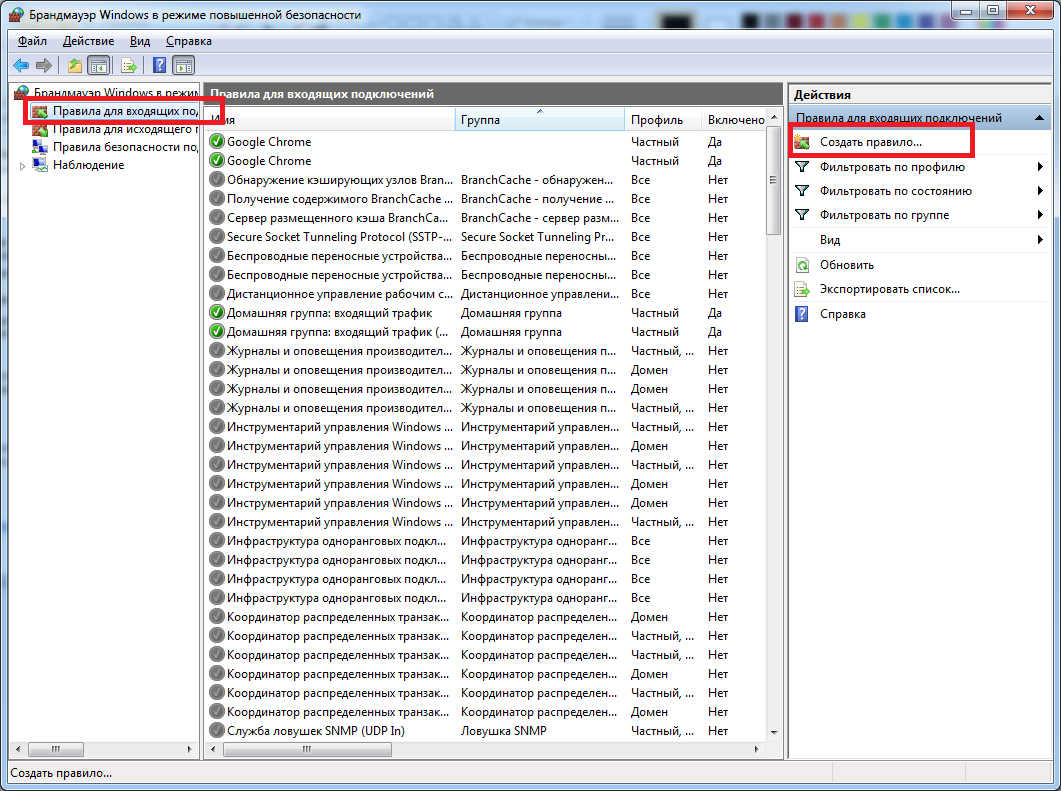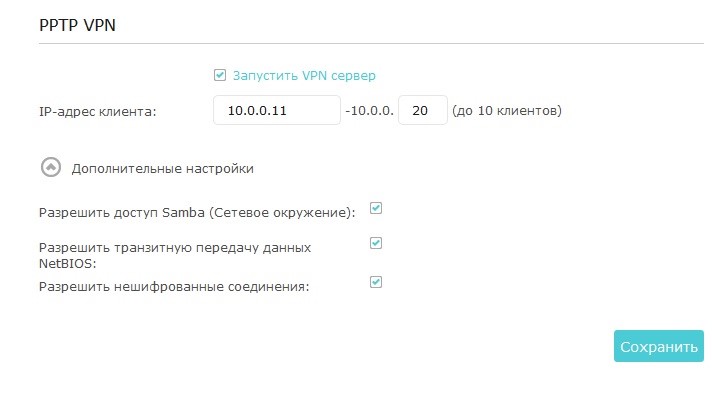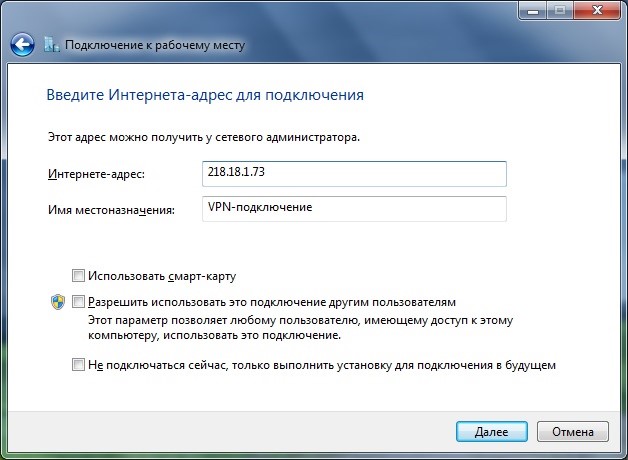Интернет, наполненный духом свободы, становится все более и более контролируемым — провайдеры блокируют все подряд на свое усмотрение, поисковые системы следят за каждым вашим шагом, да и злоумышленники не дремлют. Неудивительно, что многие задумываются о том, чтобы обойти ограничения, вернувшись во времена «свободного Интернета». И VPN — один из таких способов.
Что такое VPN и зачем он нужен
VPN (Virtual Private Network, виртуальная частная сеть) — технология, позволяющая организовать локальную сеть поверх другой сети (чаще всего интернета). Чтобы пояснить, приведем такой пример. Допустим, вы военнослужащий срочной службы и хотите написать письмо девушке. Вы не собираетесь выдавать каких-либо секретов, но вам наверняка будет неприятно, что вашу переписку будут читать военные цензоры. Поэтому вы идете к прапорщику Семенову и договариваетесь с ним, что он будет отправлять ваши письма с городского почтового ящика. Семенов предлагает также, чтобы девушка писала ответы на адрес его городской квартиры, а он будет носить эти письма вам. Таким образом, прапорщик организовал виртуальную частную почту поверх обычной почты.

VPN-сервисы делают то же самое, подменяя ваш IP-адрес адресом своего сервера, зачастую расположенного в другой стране. Трафик между вами и VPN-сервером зашифрован, поэтому никто, даже ваш провайдер, не сможет определить, на какие сайты вы ходили и что там делали. Минус такой схемы в том, что бесплатные VPN-сервисы не отличаются высокой скоростью, да и уровень предоставляемой ими конфиденциальности зачастую сомнителен. А надежные и высокоскоростные VPN-сервисы требуют хоть и небольшой, но регулярной оплаты — в среднем, 2-5 долларов в месяц. Ну, так ведь и прапорщик Семенов вряд ли будет носить чужие письма «за спасибо».
Зачем подключать роутер к VPN
Подключить компьютер к VPN несложно. Вам не нужно разбираться, «как все устроено», достаточно скачать с сайта провайдера VPN-сервиса специальную утилиту, запустить ее, ввести полученные при регистрации логин/пароль — и все. Но при этом «свободный Интернет» будет только на этом компьютере. Все остальные устройства — пусть даже и подключенные к тому же роутеру — будут по-прежнему «под колпаком». Можно, конечно, установить ту же утилиту на все остальные компьютеры, а на смартфоны — аналогичные мобильные приложения (которые тоже можно скачать с сайта провайдера сервиса). Но это слишком хлопотно, намного удобнее подключить через VPN сам роутер. Правда, тут уже потребуется немного разобраться.

Во-первых, не всякий роутер в принципе может работать VPN-клиентом. Если настроить подключение не удается, то вполне возможно, что прошивка вашего роутера просто не позволяет подключаться к VPN-серверу поверх обычного интернета. В этом случае можно воспользоваться альтернативной прошивкой для роутеров DD-wrt или Tomato, но это потребует определенных знаний и навыков.
Во-вторых, многие, способные подключаться к VPN, роутеры предлагают небольшой выбор протоколов для подключения (OpenVPN, PPTP, L2TP и т.д.), а иногда выбора нет вообще и доступный протокол только один. Если вы подсоединяетесь к определенному VPN-серверу, убедитесь, что у него найдется хотя бы один общий протокол с вашим роутером.
Как подключить роутер к VPN
Зайдите в веб-интерфейс роутера, как это описано в руководстве по эксплуатации (обычно он находится по адресу 192.168.0.1 или 192.168.1.1). Если в меню найдется раздел «VPN-клиент», воспользоваться следует именно им — ваш роутер подготовлен для работы с VPN, и никаких проблем не предвидится.

Если такого раздела нет, попробуйте создать новое WAN-подключение. Для этого надо найти пункт меню «WAN» или «Internet». Иногда этот пункт расположен в корневом меню, иногда — в разделах «Connections», «Network» или «Settings». На открывшейся странице следует создать новое подключение и выбрать необходимый протокол.

Если вариантов выбора больше одного (и VPN-сервер, и роутер имеют несколько общих протоколов), то имейте в виду, что OpenVPN считается более безопасным, но он довольно сильно нагружает процессор роутера и может снижать скорость соединения.
При выборе PPTP и L2TP вам потребуется ввести данные, полученные от VPN-сервиса при регистрации: адрес сервера, пароль и логин. Иногда также требуется ввести IP-адреса DNS-серверов. Также следует задать получение IP-адреса от сервера (Dynamic IP).

Поищите на сайте VPN-сервиса описание настроек роутеров — даже если вашей модели там нет, посмотрите какие именно параметры требуется ввести.
При выборе OpenVPN вам может потребоваться загрузить конфигурационный файл с расширением .ovpn — он содержит настройки, относящиеся к конкретному серверу. Этот файл также можно загрузить с сайта VPN-сервиса.

Сохраните настройки и дождитесь подключения к WAN (возможно, потребуется перезагрузка роутера). Если подключения не происходит, попробуйте отключить в настройках роутера IPv6, найти опцию VPN Passthrough и убедиться, что она включена или отключить NAT для клиентов.

The best VPN routers keep your online connection and activity private through a virtual private network installed on the device.
If you’re concerned about online security and privacy, you may already be running the best VPNs. In the arsenal of tools to protect yourself online, VPNs are essential, masking your credentials and location while your browse. Even the best free VPNs offer a certain level of protection, although you’ll make some compromises. They’re easy to use, working across computers, phones, even games consoles. But you’re only covered when you install them on every device and remember to switch them on.
VPN routers are a more convenient solution to automatically shield a lot of devices connected to the same network. These routers have built-in VPN software or can be manually configured to your chosen service, offering the same protections as a standalone desktop or mobile VPN apps.
With plenty of choice out there, we’ve tested the best VPN routers. As part of our comprehensive review process, we’ve compared design, connectivity, speed, coverage, and extra features like parental controls. We also placed functionality, firmware, and support from VPN providers under the microscope to help you find the right router for your set-up.
- Best Small Business Routers: The top technology to secure business connections
Best VPN routers of 2023
Best VPN router overall
Specifications
Speed: up to 3000Mbps
Connectivity: 1x Gigabit WAN, 4x Gigabit Ethernet, 1x USB 3.1
Features: Router app, MU-MIMO, Traffic Analyzer, Adaptive QoS, AiProtection Pro, Parental Control
Reasons to buy
+
Strong Wi-Fi 6 performance
+
Simple set-up
+
Good parental controls
Reasons to avoid
—
Dual-band only
Wi-Fi 6 is the cutting-edge technology in networking, with powerful features delivering faster speeds, greater coverage, and the ability to handle even more simultaneous connections. That often means it’s expensive, but not here: with the Asus RT-AX58U, you get all the core Wi-Fi 6 functionality and performance for an absolute bargain of a price.
Compare it to the high-end Wi-Fi 6 competition and it doesn’t match up everywhere. It’s dual, not tri-band. The CPU is triple, rather than quad-core. There’s no 2.5Gbps port, and you ‘only’ get one USB connection. But while this might be a problem for demanding users, the reality is there’s more than enough power here for many homes.
That’s especially true when it comes to VPNs. There’s built-in support for connecting the Asus RT-AX58U to a VPN provider; a built-in VPN server enables securely connecting to your home network while you’re on the move; and the comprehensive dashboard gives you many ways to customize the router to suit your exact needs.
Read our full Asus RT-AX58U review.
A speedy Wi-Fi 6 router with ExpressVPN built in
Specifications
Speed: Up to 1,200Mbps (180 Mbps via VPN for multiple simultaneous connections)
Connectivity: 4x Gigabit Ethernet, 1x USB 3.0 (currently unused)
Features: 1.2 GHz 64-bit Quad-Core CPU, 512 MB RAM, 128 MB flash storage, ExpressVPN pre-installed
Reasons to buy
+
Quick and easy setup
+
Speedy Wi-Fi 6-powered performance
+
Connect up to five locations simultaneously
Reasons to avoid
—
VPN features work with ExpressVPN only
Most VPN routers offer a lot of power and flexibility, but can take a while and some technical knowledge to set up. If you’re in a hurry, or just prefer an easier life, ExpressVPN’s Aircove is refreshingly different: you’ll probably have it up and running in under ten minutes, even if you’ve no VPN expertise at all.
You will need a separate ExpressVPN subscription to connect, but once that’s set up, Aircove’s well-designed, jargon-free dashboard ensures it’s even easier to operate than most VPN apps.
There are welcome bonus features, too. Aircove’s groups enable connecting up to five locations simultaneously, for instance, so some devices can use your fastest local server, while your TV connects to your favorite streaming location, and a laptop uses the best server for your work.
Although Aircove excels on the VPN front, there’s plenty to like about it as a router, too. Wi-Fi 6 support gives you potential speeds of up to 1,200Mbps, a 1.2 GHz 64-bit Quad-Core CPU has the power to handle dozens of simultaneous connections, there are four gigabit Ethernet ports for nearby devices, and a decent 1,600 square feet coverage to help you reach everything else.
Read our full ExpressVPN Aircove review.
High-speed gaming power (and quality VPN features, too)
Specifications
Speed: IEEE 802.11ax/ac/n/a 5 GHz, IEEE 802.11ax/n/b/g 2.4 GHz
Connectivity: 1× 2.5 Gbps WAN/LAN, 1× Gigabit WAN/LAN, 3× Gigabit LAN, 1× USB 3.0, 1× USB 2.0
Features: 4.8 Gbps Game Band, Game Accelerator, MU-MIMO
Reasons to buy
+
High-end gaming performance
+
Set up a VPN without changing firmware
+
Built-in VPN server
Reasons to avoid
—
Bulky
—
Expensive
If the TP-Link Archer GX90’s bulk, eight pointy antennas eye-catching black/ red color scheme makes you think this isn’t for office users, you’d be right: it’s a high-end, high-performance gaming router which comes absolutely stuffed with advanced features and technologies.
We’re not just talking Wi-Fi 6, tri-band speeds, for instance. The GX90 can set up a dedicated Gaming Band network with 4.8Gbps speeds all on its own. Connectivity options include 2.5Gbps Ethernet and a couple of USB ports (there are 3x regular Gigabit ports, too), and you can set it up as a mesh network with other TP-Link routers.
On the VPN front, there’s no need to use new firmware, because the TP-Link Archer GX90 has built-in support for connecting to VPN providers via OpenVPN, L2TP or PPTP. Need more? No problem: the GX90 also has a built-in VPN server, allowing you to securely access your home network from anywhere in the world.
Read our full TP-Link Archer GX90 review.
A robust VPN router with performance as loud its design
Specifications
Speed: 802.11ac 1734 Mbps down
Connectivity: 5 x Gigabit LAN, 1 x USB 2.0, 1 x USB 3.0
Features: MU-MIMO, Traffic Analyzer, Adaptive QoS WTFast Gamers Private Network
Reasons to buy
+
Extensive firmware
+
Great speed and coverage
Reasons to avoid
—
Complex firmware
—
Divisive looks
Most routers look dull in the extreme, but the Asus RT-AC86U angled surfaces and red slashes give it just a little more visual appeal. The case has some issues on the ergonomics front — it has to stand up, there’s no wall mounting option — but unusual pluses include buttons to handle tasks buried in the firmware (disable the radios, turn off the lights.)
There’s plenty to like about what’s inside that casing, too. The CPU is ‘only’ dual core but it’s a 1.8GHz model; there are four Gigabit lan ports, and two USB; MU-MIMO technology supports theoretical transfer speed of up to 2,900Mbps, and Asus’ 5GHz Quad-Stream system optimizes traffic but the best gaming and streaming performance.
Browse through the comprehensive dashboard and you’ll find an array of other options, including the ability to run the router as a VPN client or server. Need more power? No problem, you can install third-party firmware for even great control.
The Asus RT-AC86U may not have quite the leading-edge technologies of other routers in this list, but it’s less than half the price of some, yet still offers enough power for many users, and that seems like a great deal to us.
Read our full Asus RT-AC86U review.
A do-everything VPN router for high-end home and business users
Specifications
Speed: Tri-band Wi-Fi; up to 6600 Mbps
Connectivity: 2.5Gb WAN/LAN, 3x Gigabit Ethernet LAN/WAN; 1x USB 3.2 Gen 1
Features: Wi-Fi 6, 5.9GHz support, tri-band, VPN client, network segmentation, parental controls
Reasons to buy
+
Many advanced network features
+
Works as a VPN client and server
Reasons to avoid
—
Overkill for basic home Wi-Fi requirements
The Synology RT6600ax may look like another bland, boring, identikit router, but beneath that boxy casing is an exceptional product for business, gaming and other demanding users.
You’re after speed, say? Tri-band Wi-Fi delivers up to 6,600Mbps, and our real-world tests revealed excellent performance. Configurability? The router can operate multiple Wi-Fi networks, each with their own custom settings and rules. Security? There’s a comprehensive firewall, exceptional content filtering, optional threat and intrusion detection, and a whole lot more.
It’s a similar story with the VPN features. Sure, you can set it up to connect to most of the big providers, but that’s just the start. There’s also a VPN server which gives you remote access to your network, and the SMB-friendly ability to remotely operate PCs and servers.
If your VPN needs are simple, just a little Netflix unblocking occasionally, the Synology RT6600ax is overkill in the extreme. But if you’re a power user, an SMB, anyone with more complex requirements, this router offers a phenomenal set of features for a bargain price.
Read our full Synology RT6600ax review.
An impressive all-round VPN router
Specifications
Speed: 802.11ax up to 5700 Mbps down
Connectivity: 4 x Gigabit LAN, Gigabit Wan, 2.5G Wan, 2x USB 3.2
Features: MU-MIMO, Traffic Analyzer, Adaptive QoS, Parental Control, NVIDIA Geforce Now Cloud Gaming Optimization
Reasons to buy
+
Fast Wi-Fi 6 performance
+
Gaming-focused
+
Security features
Reasons to avoid
—
Not cheap
The Asus RT-AX86U isn’t the cheapest router around, but it’s good value for what you’re getting: Wi-Fi 6 performance, a 2.5Gbps wired port, two USB 3.2 ports, and gaming optimization for GeForce Now to keep your connection running smoothly.
Setup is relatively easy, with a browser-based dashboard offering the most depth and control, while a simpler app is on hand for Android and iOS.
Surprisingly capable extras include built-in malware protection from Trend Micro, while the extensive parental controls go well beyond what you’ll see from most of the competition (and Asus doesn’t charge you extra for them, either.)
The router held up well in our tests, delivering above-average speeds in even the most difficult-to-reach corners of the office.
And as with other Asus routers, the excellent interface makes it easy to set up and manage a connection to your preferred VPN.
Read our full Asus RT-AX86U review.
A powerful VPN router for individuals are enterprises
Specifications
Speed: 802.11ac 5GHz down: up to 2,167 Mbps, 2.4GHz down: up to 1,000 Mbps
Connectivity: 4 x LAN, WAN, USB 3.0, USB 2.0
Features: MU-MIMO, Tri-band Wi-Fi, 8 external antennas, Alexa voice control
Reasons to buy
+
Fast and powerful
+
Alexa and IFTTT support
Reasons to avoid
—
Expensive
The TP-Link Archer C5400 v2 has an odd design which somehow manages to look both
distinctive and dull, all at the same time (which although it’s not ideal, is quite an achievement, when you think about it.) But if you value functionality over form, don’t scroll down just yet, because this router has a great deal to offer.
The eight antennas support four 1,000Mbps streams on the 2.4Ghz band, for instance, while the two 5Ghz channels also have four streams running up to 2,167Mbps. Although the four gigabit Ethernet ports can’t handle that kind of bandwidth, TP-Link’s support for link aggregation means (if your laptop or NAS supports it) you can use two Ethernet ports as if they were one, doubling throughput: very impressive.
This level of enterprise power normally comes with a degree of complexity, but the TP-Link Archer C5400 v2 does a lot to keep its functions accessible to regular consumers. An app and some very clear setup instructions walk you through the first steps, and TP-Link’s Router Skill even allows you to carry out common tasks via simple Alexa commands.
Read our full TP-Link Archer C5400 review.
An excellent VPN router for gamers
Specifications
Speed: : AC3200
Connectivity: : 1 x Gigabit WAN, 4 x Gigabit LAN, 1 x USB 3.0, 1 x eSATA/USB 2.0
Features: : Killer Prioritization Engine, Customized Firmware, 1.8GHZ Dual-Core CPU, MU-MIMO
Reasons to buy
+
Great Wi-Fi speed
+
Easy to use firmware
Reasons to avoid
—
Very expensive
The Linksys WRT32X is an impressive gaming-focused router with a smart prioritization engine which automatically optimizes your gaming traffic, cutting latency and boosting performance.
The hardware is a little more ordinary: dual-band, a dual-core CPU, four gigabit ports, one USB 3.0 port, and one mildly surprising extra in an eSATA USB 2.0 port (handy for a network-attached storage device.)
The firmware is a definite plus, crammed with handy performance tweaks and essential settings. They’re well-presented, too, and far easier to access than you’ll see with many more business-oriented routers.
But if VPN functionality is top of your priority list, the good news is that you can install open-source firmware to give you extra functionality and connect to most of the best providers. Many VPNs have tutorials to explain exactly what’s involved. As an example, check out ExpressVPN’s guide here.
Read our full Linksys WRT32X Gaming Router review.
We’ve also featured the best Wi-Fi routers.
The top VPN to install on your router:
Why you can trust TechRadar
We spend hours testing every product or service we review, so you can be sure you’re buying the best. Find out more about how we test.
The best overall VPN
Specifications
Number of servers: 3,000+
Server locations: 160 in 94 countries
Maximum devices supported: 5
Money-back guarantee: 30 days
Reasons to buy
+
Dedicated app for routers
+
Seriously fast connections
+
Great reliability means no drop outs
+
Excellent for streaming
Reasons to avoid
—
A little more expensive than some
Performance-wise, this British Virgin Islands-based provider delivered unrivalled results in our performance tests. However, what makes ExpressVPN our top pick for installing on routers is the fact that it delivers a dedicated router application — which is more than most of the competition.
Aside from its ease of installation, though, ExpressVPN also provides fast, reliable connections that you can count on, meaning you won’t suddenly find yourself having to reset your router. Keeping your VPN on all day has never been a more viable option.
On the security front, ‘best in class’ 256-bit encryption is in place, along with support for the proprietary Lightway, OpenVPN, L2TP/IPsec, and PPTP protocols, and a private, encrypted DNS. ExpressVPN doesn’t log any traffic data, DNS queries, or anything that could be used to identify the user.
A quick glance at the pricing scheme shows that the service costs more than most VPNs, and you don’t get to try it out through a free trial. However, there is a 30-day 100% money-back guarantee available, so you can try before you buy. Going the yearly route is the most affordable option of the three price plans on offer. The packages available are:
- [$12.95 a month] 1-month
- [$9.99 a month] 6-months — $59.95
- [$6.66 a month] 15-months [3 free months] — $99.95
Best VPN routers: Frequently Asked Questions
How to choose the best VPN routers for you?
When selecting the best VPN router for yourself, start with checking the router’s installation process. If you’re not familiar with routers, then a simple and swift setup process will be apt for you.
You’ll want to consider how many bands the router supports. If you have a mixture of old devices and new ones at your home or office, then it’ll help to have multiple bands that cover 2.4Ghz and 5Ghz. This will distribute the internet traffic and ensure faster online speeds for all devices.
Make sure to evaluate the router’s speed and connectivity options, along with additional features like parental controls, gaming optimization, and voice control.
Lastly, you’ll want to consider the router’s design, coverage, and pricing.
The best VPN routers: How we test
When testing the best VPN routers, we first looked at their design, ease of setup, and connectivity ports. We checked their performance in terms of speed, range, and strength of coverage.
We used Ookla to test the speeds with a file download, and we also tested it against our everyday network usage to give you an idea of its real-world performance.
We checked the routers’ additional features, like parental controls, voice control, and the option to install software other than the default one that the router ships with.
We also considered what type of users the routers would be best suited for, and their pricing.
Sign up to the TechRadar Pro newsletter to get all the top news, opinion, features and guidance your business needs to succeed!
Collin is the B2B Hardware Editor for TechRadar Pro. He has been in journalism for years, with experience in small and large markets, including Gearadical, DailyBeast, FutureNet, and more.
Collin is an experienced individual who has an abundance of knowledge when it comes to all things professional hardware. He is the go-to subject matter expert for TechRadar Pro and focuses on standing desks, office chairs, business laptops, «pro» monitors, and other similar topics. With his in-depth understanding of these areas, Collin can provide invaluable insights and advice to readers looking to make informed decisions about their hardware investments.
Most Popular
Время на прочтение
4 мин
Количество просмотров 176K
Полный и подробный туториал как поднять VPN-сервер на роутере, реализовать автоподключение к нему в системе Windows и разрешить выход в интернет только через VPN.
Статья написана достаточно подробно, с расчетом даже на тех людей, кто впервые зашел в раздел Windows «Сетевые подключения».
Для чего это может пригодиться:
- Вы фрилансер на сайтах вроде freelancer.com, upwork.com и т.д. И вы часто путешествуете. Есть большая вероятность, что вас забанят при заходе в аккаунт с другого IP. В этой статье описано одно из решений данной проблемы.
- Иная необходимость удаленно использовать определенный IP.
- Предоставление кому-либо в любой точке мира именно вашего IP.
Содержание:
- Настройка VPN-сервера на роутере
- Подключение к VPN через Windows
- Автоподключение к VPN при включении ПК
- Блокировка доступа к интернету кроме VPN-соединения (блокировка интернета без VPN)
1. Настройка VPN-сервера на роутере
Сразу хочу сказать, что не все роутеры поддерживают функцию VPN. Буду показывать на примере роутера Tenda. Для других процедура аналогична. Так же необходим статический (белый) IP. Обычно его можно приобрести у вашего провайдера за небольшую плату или вовсе бесплатно.
1. Подключаемся к роутеру. Вводим локальный IP роутера в адресную строку браузера. В моем случае это 192.168.0.1. Посмотреть его можно на наклейке на нижней части роутера, либо в интернете.
2. Вводим логин/пароль. Обычно логин и пароль одинаковы: admin. Если нет, смотрите в инструкции к своему роутеру или в интернете.
3. Переходим во вкладку «VPN/PPTP сервер». На других роутерах это может быть сразу вкладка «VPN-сервер». Если ничего подобного нет, скорее всего, ваш роутер не поддерживает VPN.
4. Включаем сервер PPTP, включаем шифрование. Добавляем Имя пользователя (Логин) и Пароль для подключение к этому серверу. Сохраняем.
Настройка сервера VPN на роутере закончена. Переходим к настройкам Windows.
2. Подключение к VPN через Windows
Настройка будет проводиться на примере чистой Windows 7. На более старших версиях процедура отличается не сильно.
1. Переходим в «Панель управления\Сеть и Интернет\Центр управления сетями и общим доступом». Нажимаем «Настройка нового подключения или сети».
2. Выбираем поочередно «Подключение к рабочему месту/Нет, создать новое сетевое подключение/Использовать мое подключение к интернету (VPN)».
3. В следующем окне в поле «Интернет-адрес» вводим IP нашего VPN-сервера. В поле «Имя местоназначения» указываем любое название на английском без пробелов (например vpn-lab).
Чтобы узнать внешний IP ранее настроенного роутера, нужно зайти с любого устройства, подключенного к роутеру-VPN-серверу, на сайт 2ip.ru. Вписываем указанный там IP в поле.
4. Вводим Логин и Пароль для подключения к сети VPN, которые добавлялись ранее. Нажимаем «Подключиться».
5. Если все сделано правильно, в списке подключений отобразится созданное VPN-подключение. Открываем свойства этого подключения.
6. Настраиваем пункты во вкладках как показано на рисунках ниже. Нажимаем ОК.
7. Проверяем работоспособность. Теперь при проверке внешнего IP (например, через сайт 2ip.ru) должен отображаться IP-адрес роутера-сервера, а не ваш.
3. Автоподключение к VPN при включении ПК
1. Запускаем «Планировщик заданий».
2. Выбираем «Создать простую задачу».
3. В поле «Имя» вводим любое имя (Например AutoVPNConncet).
4. В поле «Триггер» выбираем «При входе в Windows».
5. Действие — «Запустить программу».
6. Далее в поле «Программа или сценарий» вводим «C:\Windows\system32\rasdial.exe». В поле «Добавить аргументы» вводим «<имя VPN-соединения в списке сетевых подключений> <Логин> <Пароль>» без кавычек. В моем случае это было «vpn-lab TestUser TestPassword».
7. Ставим галочку на «Открыть окно „Свойства“ после нажатия кнопки „Готово“». Нажимаем «Готово».
8. В открывшемся окне ставим галочку на «Выполнить с наивысшими правами». Нажать ОК.
9. Готово. Осталось проверить. Перезагрузите компьютер. После этого проверьте свой IP в сети (например на 2ip.ru). Он должен совпадать с VPN-адресом.
4. Блокировка доступа к интернету кроме VPN-соединения (блокировка интернета без VPN)
1. Переходим в «Панель управления\Сеть и Интернет\Центр управления сетями и общим доступом».
2. VPN-подключение определяем как «Домашняя сеть», сетевое подключение как «Общественная сеть».
3. Открываем «Брандмауэр Windows в режиме повышенной безопасности» и нажимаем на «Свойства брандмауэра Windows».
4. Во вкладке «Общий профиль» блокируем Входящие и Исходящие соединения. В «Защищенные сетевые подключения» выбрать все.
5. Переходим во вкладку «Правила для входящих соединений». Нажимаем «Создать правило».
6. Далее выбираем:
- Тип правила: «Настраиваемые»
- Программа: «Все программы»
- Протокол и порты: «Тип протокола: Любой»
- Область: «Локальные IP: Любой; Удаленные IP: Указанный IP» и здесь добавляем IP вашего VPN (как на скрине ниже).
- Действие: «Разрешить подключение»
- Профиль: ТОЛЬКО «Публичный»
- Имя: (любое) «VPN1»
Нажимаем «Готово».
7. Переходим во вкладку «Правила для исходящих соединений». Нажимаем «Создать правило» и делаем все как в предыдущем пункте.
8. Проверяем работоспособность. Теперь при отключенном VPN должен отсутствовать доступ в интернет.
Буду благодарен всем за конструктивные замечания и предложения.
Эта статья подходит для:
Archer C1200 (V2,V3), Archer A7 (V5) , Archer C60 (V2), Archer C8 (V4), Archer C9 (V5), Archer C7 (V4,V5) , Archer C5400 (V2), Archer C59 (V2,V3), Archer C58 (V2).
PPTP VPN-сервер используется для создания VPN-соединения для удалённого устройства. Чтобы использовать функцию VPN, вы должны включить PPTP VPN-сервер на своем роутере и настроить PPTP-соединение на удалённом устройстве. Для настройки PPTP VPN-подключения выполните следующие действия.
Шаг 1. Настройка PPTP VPN-сервера на вашем роутере
1. Войдите в веб-интерфейс роутере. Если вы не знаете, как это сделать, обратитесь к инструкциям
а. Как войти в веб-интерфейс Wi-Fi роутера (новый логотип)?
б. Как войти в веб-интерфейс Wi-Fi роутера (новый логотип)?
2. Откройте раздел Дополнительные настройки > VPN-сервер > PPTP VPN и выберите Запустить VPN-сервер.
Примечание:
Прежде чем включить VPN-сервер, мы рекомендуем настроить службу Dynamic DNS Service (Сервис DDNS) (рекомендуется) или назначить статический IP-адрес для порта WAN роутера и синхронизировать ваше системное время с Интернетом.
3. В заявленном IP-адресе клиента введите диапазон IP-адресов (до 10 адресов), которые будут подключаться к PPTP VPN-серверу.
4. Нажмите Дополнительные настройки, чтобы установить разрешение на PPTP-соединение согласно вашим потребностям.
• Выберите Разрешить доступ Samba (Сетевое окружение), чтобы ваше VPN-устройство могло получить доступ к вашему локальному серверу Samba.
• Выберите Разрешить транзитную передачу NetBIOS, чтобы ваше VPN-устройство могло получить доступ к вашему серверу Samba с использованием имени NetBIOS.
• Выберите Разрешить нешифрованные соединения, чтобы разрешить незашифрованные подключения к вашему VPN-серверу.
5. Нажмите Сохранить.
6. Настроив учетную запись VPN PPTP для удаленного устройства, вы можете создать до 16 учетных записей.
1) Нажмите Add (Добавить).
2) Введите имя пользователя и пароль для аутентификации устройств на PPTP VPN-сервере.
3) Нажмите OK.
Шаг 2. Настройка VPN-подключения PPTP на удаленном устройстве
Удаленное устройство может использовать встроенное программное обеспечение PPTP для Windows или стороннее программное обеспечение PPTP для подключения к PPTP-серверу. В нашем примере мы используем встроенное программное обеспечение PPTP для Windows.
1. Нажмите Пуск > Панель управления > Сеть и интернет > Центр управления сетями и общим доступом.
2. Выберите Настройка нового подключения или сети.
3. Выберите Подключиться к рабочему месту и нажмите Далее.
4. Выберите Использовать подключение к интернет (VPN).
5. Введите IP-адрес роутера (например: 218.18.1.73) в поле Интернет-адрес. Нажмите Далее.
6. Введите имя пользователя и пароль, которые вы установили для PPTP VPN-сервера на роутере, и нажмите Подключить.
7. PPTP VPN-соединение создано и готово к использованию.
Чтобы получить подробную информацию о каждой функции и настройке оборудования, перейдите на страницу Загрузки для загрузки руководства пользователя к вашей модели устройства.
Был ли этот FAQ полезен?
Ваш отзыв поможет нам улучшить работу сайта.
Что вам не понравилось в этой статье?
- Недоволен продуктом
- Слишком сложно
- Неверный заголовок
- Не относится к моей проблеме
- Слишком туманное объяснение
- Другое
Как мы можем это улучшить?
Спасибо
Спасибо за обращение
Нажмите здесь, чтобы связаться с технической поддержкой TP-Link.
VPN-роутер шифрует трафик в рамках всей вашей Wi-Fi-сети, включая каждое подключенное к ней устройство. Так вы не будете переживать, что забыли подключить какое-либо устройство к своей VPN, когда используете Интернет, особенно при выполнении разных задач на нескольких устройствах.
К сожалению, многие роутеры не поддерживают VPN. Если вы подумываете о приобретении VPN-роутера, то вам нужно знать 2 вещи — лучшие VPN-роутеры и лучшие VPN для роутеров. Я провела исследование, которое поможет вам выбрать работающую комбинацию.
Как по мне, эти 6 VPN-роутеров — лучшие, в то время как ExpressVPN является лучшей VPN для роутеров. Она самая простая в установке и обеспечивает самую высокую скорость. Вы можете протестировать ExpressVPN самостоятельно, и, если сервис вам не понравится, у вас есть до 30 дней для получения возврата.
Получить ExpressVPN для своего роутера
Внимание! Убедитесь, что выбранная VPN совместима с вашим роутером, прежде чем совершать какую-либо покупку. Это поможет вам избежать проблем в дальнейшем.
- Скачайте VPN. Попробуйте ExpressVPN, поскольку она работает на большинстве роутеров и обеспечивает самую высокую скорость. Кроме того, сервис предлагает 30-дневную гарантию возврата денег.
- Используйте роутер, который работает с VPN. Все роутеры в моем списке работают с лучшими VPN, такими как ExpressVPN.
- Начинайте просмотр веб-страниц. Как только вы настроите роутер, то сможете свободно просматривать веб-страницы, смотреть потоковое видео, играть в игры и скачивать торренты, зная, что все устройства, подключенные к вашему роутеру, защищены.
Защитить свой роутер с ExpressVPN
1. Роутер Linksys WRT3200ACM
Технические характеристики:
- Скорость — пропускная способность Wi-Fi составляет до 3200 Мбит/с
- Протокол — стандарты Wi-Fi: 802.11a/b/g/n/ac
- Подключение — 4 порта Gigabit Ethernet LAN, 1 WAN-порт Gigabit Ethernet, 1 порт USB 3.0, 1 совмещенный порт Combo eSATA/USB 2.0
- Особенности — одновременная двухдиапазонная поддержка, технология MU-MIMO, беспроводное подключение Tri-Stream 160 МГц
WRT3200ACM является преемником одного из самых популярных роутеров Linksys — WRT1900ACS. Чтобы воспользоваться индивидуальными настройками и расширенными возможностями мониторинга, вы можете заменить встроенное ПО роутера открытым исходным кодом. Технология беспроводной передачи данных Multi-User Multiple Input Multiple Output (MU-MIMO) позволяет роутеру взаимодействовать с несколькими устройствами одновременно. Это ускоряет работу вашей сети, поскольку каждому устройству не нужно ждать сигнала.
Функции безопасности, которые предлагает WRT3200ACM, — это файрвол, настройки сквозной передачи данных через VPN, перенаправление портов и их запуск, а также интернет-фильтрация. Вы также можете настроить порты и IP-адреса, чтобы разрешить доступ к вашей домашней сети.
Его будет легко установить и настроить даже абсолютным новичкам. После подключения роутера к вашему компьютеру, все, что вам нужно сделать, — это зайти на страницу администратора роутера, чтобы запустить мастер настройки. Роутер Linksys WRT3200ACM совместим с ExpressVPN, и ее даже можно предварительно настроить на нем, так что все, что вам нужно будет сделать — это подключить и играть.
2. Роутер Asus RT-AC86U
Технические характеристики:
- Скорость — пропускная способность Wi-Fi составляет до 2900 Мбит/с
- Протокол — стандарты Wi-Fi: 802.11a/b/g/n/ac
- Подключение — 4 порта Gigabit Ethernet LAN, 1 WAN-порт Gigabit Ethernet, 1 порт USB 2.0, 1 порт USB 3.0
- Особенности — поддержка технологии Wi-Fi AiMesh, технология MU-MIMO, шифрование WEP/WPA/WPA2/WPA Enterprise, двухдиапазонные частоты 2,4 ГГц и 5 ГГц
Технология NitroQAM (1024-QAM) делает Asus RT-AC86U одним из лучших игровых роутеров, поскольку он позволяет всем пользователям вашей сети играть в игры с маленькой задержкой. Он также использует систему безопасности коммерческого уровня и AiProtection, работающую на базе платформы Trend Micro, для блокирования и нейтрализации вредоносных атак и вирусов, нацеленных на ваши интеллектуальные устройства.
Asus RT-AC86U — это двухдиапазонный гигабитный роутер. Отсутствие трехдиапазонных возможностей означает, что у него нет дополнительного диапазона 5 ГГц для стабилизации скорости, когда у вас дома одновременно несколько устройств выполняют действия, требующие высокой пропускной способности. Но двухдиапазонного роутера обычно достаточно в некоммерческой среде или для личного использования.
Роутер можно настроить с помощью приложения или браузера, но его приложение нельзя использовать для удаленного управления сетью. Вы должны быть подключены к своему домашнему Wi-Fi. Хотя эта модель роутера Asus не поддерживает фирменное приложение ExpressVPN, вы можете настроить сервис с помощью протокола OpenVPN, воспользовавшись подробным пошаговым руководством.
3. Роутер Synology RT2600ac
Технические характеристики:
- Скорость — пропускная способность Wi-Fi составляет до 2600 Мбит/с
- Протокол — стандарты Wi-Fi: 802.11ac
- Подключение — 4 порта Gigabit Ethernet LAN, 1 WAN-порт Gigabit Ethernet, 1 порт USB 2.0, 1 порт USB 3.0
- Особенности — технология MU-MIMO, расширенная функциональность VPN, поддержка отработки отказа, двухдиапазонные частоты 2,4 ГГц и 5 ГГц
Что отличает роутер Synology RT2600ac от других, так это его современная операционная система или встроенное ПО, которое называется Synology Router Management (SRM). Помимо прочего, он показывает все открытые приложения и пакеты и отправляет автоматические уведомления, когда что-то случается или происходит сбой. Роутер полностью интуитивно понятен и в нем легко разобраться даже абсолютным новичкам.
Если вы подключите внешний жесткий диск к Synology RT2600ac, он также будет работать как сервер сетевого хранилища (NAS). Вы можете передавать данные и смотреть контент на локальных и удаленных клиентах с помощью общей папки, созданной системой. Общая папка будет удалена автоматически при извлечении внешнего диска из системы. Synology NAS распознает форматы Btrfs, ext3, ext4, FAT32, exFAT, HFS Plus и NTFS. Другие форматы нужно сначала отформатировать, чтобы их можно было использовать.
Если у вас несколько интернет-провайдеров для обеспечения надежного доступа, Smart WAN RT2600ac позволяет использовать несколько интерфейсов для обеспечения лучшего подключения и распределения полосы пропускания. Если ваше основное соединение пропадает, вы можете перейти на резервное или использовать оба варианта для балансирования нагрузки.
Процесс настройки Synology RT2600ac довольно прост. Просто подключите роутер и ваш компьютер к Интернету, настройте учетную запись администратора и установите сетевой SSID. Затем выберите, хотите ли вы, чтобы ваш RT2600ac работал в качестве роутера или точки доступа, и все готово. У CyberGhost есть полное руководство по использованию VPN на вашем NAS Synology через OpenVPN.
4. Роутер NETGEAR Nighthawk R7000P AC2300
Технические характеристики:
- Скорость — пропускная способность Wi-Fi составляет до 2300 Мбит/с
- Протокол — стандарты Wi-Fi: 802.11/b/g/n/ac
- Подключение — 4 порта Gigabit Ethernet LAN, 1 WAN-порт Gigabit Ethernet, 1 порт USB 3.0, 1 порт USB 2.0
- Особенности — технология Multi-User MIMO, двухъядерные процессоры с частотой 1 ГГц, двухдиапазонные частоты 2,4 ГГц и 5 ГГц
NETGEAR Nighthawk R7000P прост в установке благодаря мастеру настройки Netgear Genie. Мастер запускается автоматически, когда вы подключаете роутер к своему модему и включаете его. Вы можете выбрать режим роутера или настроить R7000P в качестве точки доступа. На этот роутер можно установить ExpressVPN, кроме того, доступно полное руководство по настройке, чтобы упростить работу.
R7000P — это первый роутер, предлагающий Netgear Armor, облачное решение для кибербезопасности от Bitdefender. Решение Armor предназначено для защиты всех подключенных устройств, включая интеллектуальные дверные замки, термостаты и системы домашней безопасности, от вредоносных угроз, таких как вирусы, шпионское ПО и программы-вымогатели. Кроме того, оно выполняет обычные проверки на всех подключенных устройствах и отправляет уведомление, если была заблокирована угроза. Однако для использования Netgear Armor требуется платная подписка.
Кроме того, роутер предлагает приложение Circle Parental Controls с родительским контролем Disney. План Basic бесплатный и позволяет фильтровать контент по возрасту и категории, приостанавливать использование Интернета и просматривать историю посещенных страниц. План Premium показывает вам, сколько времени ваши дети проводят в Интернете, дает возможность устанавливать временные ограничения и вознаграждать их.
5. Роутер GL.iNet GL-MT300N-V2
Технические характеристики:
- Скорость — пропускная способность Wi-Fi составляет до 300 Мбит/с
- Протокол — стандарты Wi-Fi: 802.11b/g/n
- Подключение — 1 WAN-порт Ethernet, 1 порт LAN Ethernet, 1 порт USB 2.0, 1 x порт питания микро USB
- Оосбенности — GPIO для самостоятельно собранного оборудования, DDR2 128МБ/флэш-память 16МБ, совместим с USB-модемом 3G/4G
GL.iNet GL-MT300N-V2 или Mango — это мини-роутер, который поможет вам оставаться в безопасности во время путешествий или использования общественных сетей Wi-Fi в отелях, кафе и аэропортах. Он ярко-желтого цвета, весит всего 39 г и легко помещается в вашем кармане. В коробке вы также найдете руководство пользователя, микрокабель USB и сетевой кабель. Для питания роутера в дороге вы можете подключить его к своему ноутбуку, внешнему аккумулятору или стандартному адаптеру постоянного тока 5В/2А.
На главном экране вы увидите 4 способа подключения Mango к Интернету:
- Проводное подключение к локальной сети с помощью сетевого кабеля
- Wi-Fi, который называется «Режим повторителя»
- «Режим привязки» использует 3G/4G/5G подключение вашего телефона, если Wi-Fi недоступен
- USB-модем 3G/4G/5G с предоплаченной SIM-картой
Этот роутер работает на программном обеспечении OpenWRT, в котором за основу взята операционная система Linux, получающая регулярные обновления. Поскольку встроенное ПО регулярно обновляется, роутер надежно защищен и использует новейшие функции. Он также имеет встроенную поддержку протокола DNS поверх TLS от Cloudflare, а это означает, что ваше соединение будет достаточно безопасным для предотвращения перехватов.
GL-MT300N-V2 стандартно поддерживает как OpenVPN, так и WireGuard и имеет простой интерфейс для их настройки. Вы можете управлять им как в качестве клиента, так и в качестве сервера для каждого протокола. Если у вас уже есть подписка на VPN, вам просто нужно загрузить файл конфигурации в zip-формате, перетащить его в настройки OpenVPN роутера и подключиться к VPN.
6. Роутер Linksys WRT32X
Технические характеристики:
- Скорость — пропускная способность Wi-Fi составляет до 3200 Мбит/с
- Протокол — стандарты Wi-Fi: 802.11a/g/n/ac
- Подключение — 4 порта Gigabit Ethernet LAN, 1 WAN-порт Gigabit Ethernet, 1 порт eSATA/USB 2.0, 1 порт USB 3.0
- Особенности — оптимизирован для высокопроизводительных игр, Killer Prioritization Engine, двухдиапазонные частоты 2,4 ГГц и 5 ГГц
Роутер Linksys WRT32X был разработан со 100% ориентацией на игры, чтобы обеспечить вам всю необходимую пропускную способность для онлайн-игр с минимальной задержкой. Его Killer Prioritization Engine от Rivet Networks автоматически идентифицирует компьютеры и ноутбуки, оснащенные оборудованием Killer Network LAN, чтобы установить для них приоритет перед другими устройствами в сети и повысить производительность.
WRT32X позволяет вам заменить его встроенное ПО открытым исходным кодом, который предлагает индивидуальные настройки и расширенные возможности мониторинга. Однако это приведет к отключению встроенных возможностей Killer Prioritization. В таком случае на вашем компьютере должно быть установлено сетевое оборудование Killer Networking, чтобы автоматически синхронизироваться с этим роутером и включить приоритизацию.
Процесс установки WRT32X быстрый и легкий, особенно если вы будете следовать инструкциям краткого руководства по началу работы. Сначала подключите роутер к своему модему и ПК и включите питание. Затем зайдите на страницу администратора роутера, чтобы запустить мастер настройки. Он поможет вам разобраться во всех доступных вариантах. Это еще один роутер, поддерживающий ExpressVPN.
Получить ExpressVPN для своего роутера
- Защита нескольких устройств — VPN-роутер защищает все ваши устройства, включая те, которые не поддерживают фирменные VPN-приложения. Вам не нужно устанавливать приложение на каждое устройство, так как все они подключены к VPN через роутер.
- Простое подключение для всех ваших устройств — если у вас есть Smart TV, Chromecast, Alexa, Roomba или любое другое устройство использующее интернет, единственный способ для них общаться друг с другом — это быть подключенными к одной сети. Это возможно благодаря VPN-роутеру.
- Повысьте безопасность в Интернете — использовать VPN-роутер безопаснее, чем стандартный роутер с VPN-подключением, так как вам не нужно беспокоиться о том, что вы забудете подключиться к своей VPN при просмотре веб-страниц. Ваши данные будут в безопасности сразу после включения компьютера.
- Неограниченное количество подключений — у большинства популярных VPN есть ограничения по количеству устройств, которые вы можете подключить к VPN. Когда VPN установлена на вашем роутере, она защищает все устройства, подключенные к роутеру, независимо от ограничений VPN.
- Обход цензуры — я не оправдываю нарушение закона или условий использования любых стриминговых сервисов, однако VPN-роутер может обойти географические ограничения и цензуру, чтобы предоставить вам доступ к контенту во время путешествия.
Защитите свой роутер с ExpressVPN
1. ExpressVPN — единственная VPN со специализированными приложениями для роутеров для простоты настройки
Основные характеристики:
- 3000 + серверов в 94 странах для доступа к контенту по всему миру
- 256-битное шифрование военного уровня, технология TrustedServer и функция Network Lock
- Поддержка в реальном времени 24/7 в живом чате и по электронной почте, видеоуроки и руководства по устранению неполадок
- Защитите 8 устройств или установите VPN на роутере для подключения неограниченного количества устройств одновременно
- 30-дневная гарантия возврата денег
ExpressVPN — это VPN № 1 для роутеров, поскольку она единственная предлагает фирменные приложения на русском языке для простой установки. Все, что вам нужно сделать, это установить пользовательскую прошивку ExpressVPN, которая доступна на странице настройки роутера, и настроить роутер. VPN также предоставляет видеоуроки и подробные пошаговые руководства для каждой модели роутера, чтобы вы смогли сделать это самостоятельно.
Вот некоторые из роутеров, которые поддерживают фирменные приложения ExpressVPN:
| Asus RT-AC68U (до v3) | Asus RT-AC87U | Linksys WRT3200ACM | Linksys WRT32X |
| Linksys WRT1900AC(S) | Netgear Nighthawk R6700v3 | Netgear Nighthawk R7000 | Netgear Nighthawk R7000P |
Кроме того, ExpressVPN поддерживает эти операционные системы, но необходимо их устанавливать вручную, что немного сложнее:
| Asus | D-Link | DD-WRT | Netduma |
| Sabai | Tomato | TP-Link | TP-Link |
Что мне нравится в ExpressVPN, так это то, что я могу просто нажать на ссылку «Пообщаться с агентом» в нижней части руководства по настройке и начать общение в живом чате для получения мгновенной помощи. Агент ответил на мои вопросы меньше, чем за 3 минуты, а ручная установка на моем роутере DD-WRT заняла 13 минут.
Чтобы сделать этот процесс еще проще, FlashRouters предлагает Linksys WRT3200ACM и другие роутеры со встроенной ExpressVPN. Они прошиты и предварительно настроены с помощью прошивки ExpressVPN, а это означает, что вы легко можете подключиться к VPN, как только достанете роутер из коробки.
Еще одна причина, по которой эта VPN возглавляет список, заключается в том, что ExpressVPN обеспечивает самую высокую скорость соединения по сравнению с другими VPN-сервисами. Я стримила фильмы на своем ноутбуке со скоростью 103 Мбит/с без задержек, в то время как 4 других устройства выполняли операции, требующие высокой пропускной способности, в сети этого же роутера.
Я также смогла подключить каждое из моих устройств, подсоединенных к одному роутеру, к серверу в другой локации благодаря группам устройств ExpressVPN. Все, что вам нужно сделать, это создать группы для ваших устройств (максимум 5) и подключить каждую группу к определенной VPN-локации. Теперь вы можете смотреть фильмы из США, просматривая свой банковский счет в Великобритании, и скачивать торренты, подключившись к серверу в Швейцарии.
Если вы решите установить ExpressVPN на каждое из своих устройств, то сможете подключить только 8 устройств одновременно. Но если вы настроите ExpressVPN на своем роутере, ограничений на количество устройств, которые вы можете подключить к своему роутеру, не будет и, следовательно, вы обеспечите им всем безопасность с помощью шифрования. И среди этих устройств могут быть те, которые не совместимы с VPN, например игровые консоли, smart TV, умные холодильники и другие устройства Интернета вещей.
Лучшее предложение, которое я нашла, — $6.67 в месяц (подписка: 15 месяцев). Сервис также предлагает 30-дневную гарантию возврата денег, благодаря которой вы можете протестировать ExpressVPN самостоятельно, абсолютно ничем не рискуя. Если сервис вас не удовлетворит, вы всегда можете получить полный возврат средств.
ExpressVPN совместима с: Windows, Mac, Linux, Android, iOS, Chrome, Firefox, Amazon Fire TV, Fire TV Stick, Kindle Fire, Nook HD, роутерами, игровыми консолями и другими устройствами.
Получить ExpressVPN для своего роутера
Новости за 2023! ExpressVPN на ограниченное время снизил цен на 1-летний план всего до $6.67 в месяц (экономия до 49%) + 3 месяцев в подарок! Это временная акция, так что воспользуйтесь ей, пока она действует. Подробнее об акции см. здесь.
2. CyberGhost — управляйте VPN-подключениями на своем роутере с мобильного устройства
Основные характеристики:
- 9.600 + серверов в 91 странах
- 256-битное шифрование AES, штаб-квартира сервиса зарегистрирована вне территорий альянсов «5/9/14 глаз», придерживается строгой политики отсутствия журналов
- Онлайн-руководства, помощь в живом чате 24/7, раздел с часто задаваемыми вопросами и система подачи онлайн-билетов
- Подключите 7 устройств или установите VPN на роутере для подключения неограниченного количества устройств одновременно
- 45-дневная гарантия возврата денег, за исключением плана на 1 месяц
CyberGhost — это VPN-сервис премиум-класса, который поддерживается приложением FlashRouters Privacy App, поэтому вы можете управлять всеми своими VPN-подключениями с мобильного устройства. Сложнее изменить настройки вашей VPN, когда она установлена на роутере, потому что у роутера нет интерфейса. Без приложения FlashRouters Privacy вам придется делать это через панель управления роутера на компьютере.
VPN также гарантирует, что ваш роутер не замедляет интернет-соединение. Во время тестов CyberGhost продемонстрировала отличную скорость для стриминга, скачивания торрентов и игр, особенно при подключении к ближайшему серверу. Средняя скорость составляла 88 Мбит/с при подключении к локальным серверам, при этом потеря скорости была всего 16%, а этого более чем достаточно для обеспечения стабильного соединения во время видеозвонков через Zoom.
В отличие от ExpressVPN, у CyberGhost нет фирменных приложений для роутеров, но сервис поддерживает ручную настройку самых распространенных прошивок роутеров, например:
| DD-WRT | Tomato | TomatoUSB Merlin Build | Synology NAS |
В качестве альтернативы вы можете приобрести роутер, на котором будет предварительно установлена CyberGhost, если не хотите сами проходить утомительный процесс установки. CyberGhost сотрудничает с FlashRouters, чтобы предложить вам лучшие роутеры с уже установленной VPN.
Еще одна хорошая особенность CyberGhost заключается в том, что ваши соединения через роутер защищены средствами безопасности и конфиденциальности высшего уровня, такими как:
- 256-битное шифрование AES, совершенная прямая секретность и надежные протоколы для сокрытия ваших данных от киберпреступников и предотвращения их взлома
- Защита от утечки IP-адресов, чтобы гарантировать, что входящий и исходящий трафик всех ваших устройств оставался в зашифрованном туннеле
- Переключатель, который защищает конфиденциальность при сбое в вашей домашней сети Wi-Fi
Если вы часто подключаетесь к общедоступным сетям Wi-Fi, то можете захотеть установить VPN на отдельные устройства, такие как ваш смартфон и планшет. В этом случае одна подписка на CyberGhost позволит вам подключить до 7 устройств одновременно, включая ваш домашний роутер.
Получите долгосрочную подписку CyberGhost по более выгодной цене всего за $2.11 в месяц (подписка: 2 года). Сервис также предлагает 45-дневную гарантию возврата денег. Я попросила вернуть деньги в живом чате, который доступен 24/7, и получила свои деньги назад через 5 дней.
CyberGhost совместима с: Windows, iOS, Mac, Android, Chrome, Firefox, роутерами, Amazon Fire TV, игровыми консолями и другими устройствами
Получить CyberGhost для роутера
Новости за 2023! Подпишитесь на CyberGhost всего за $2.11 в месяц и получите 3 месяцев в подарок к 2-летнему плану (экономия до 83%)! Это временная акция, поэтому поспешите воспользоваться ей. Подробнее об акции см. здесь.
3. Private Internet Access (PIA) — улучшенная функция раздельного туннелирования для большего контроля над вашими устройствами
Основные характеристики:
- Огромнейшая сеть из 35000 + серверов в 84 странах
- Высококачественное 256-битное шифрование, блокировщик вредоносного ПО и рекламы MACE, а также переключатель
- Живой чат и поддержка по электронной почте 24/7, а также онлайн-база знаний и руководства
- Возможность подключить до ∞ устройств одновременно
- 30-дневная гарантия возврата денег, которая распространяется на все планы
PIA — отличный выбор для роутеров, поскольку она имеет улучшенную функцию раздельного туннелирования, которая позволяет исключить некоторые устройства из шифрования VPN. Это полезно, когда вы смотрите локальные видеоролики на YouTube на своем смартфоне и вам нужно не столько шифрование, сколько более высокая скорость. Но в этой же сети вы можете использовать свой компьютер для онлайн-покупок и быть под защитой VPN.
Как и CyberGhost, PIA сотрудничает с FlashRouters, чтобы вы могли использовать купленный у них роутер сразу, как только достанете его из коробки. FlashRouters устанавливает PIA на выбранный роутер, который совместим с сервисом, перед отправкой. При этом вы также можете вручную настроить PIA на роутерах со следующей прошивкой:
| DD-WRT | ASUS-WRT including Merlin | Pfsense | OpenWRT/LEDE |
Эта VPN также предлагает подробные руководства пользователя для ручной установки, хотя нет видеоуроков, как у ExpressVPN. Но агенты службы поддержки клиентов PIA доступны 24/7 в живом чате, если у вас возникнут какие-либо проблемы.
Что касается скорости, PIA достаточно быстрая, чтобы выполнять множество действий, требующих высокой пропускной способности. Я зафиксировала скорость 72 Мбит/с, когда подключилась к локальному серверу PIA, чтобы одновременно смотреть ТВ-передачи и загружать фотографии в облачное хранилище. Задержек не было, при этом я могла выполнять все действия, даже когда подключила до 8 устройств. PIA дает возможность подключить до ∞ отдельных устройств одновременно.
Единственная незначительная деталь, которая может стать причиной беспокойства, это то, что штаб-квартира PIA находится в США — сердце альянса «5 глаз». Однако меня это не слишком беспокоило, поскольку сервис придерживается строгой политики отсутствия журналов, поэтому у него нет данных для передачи органам власти. Кроме того, PIA является одной из наиболее доступных VPN со стоимостью всего $2.11 в месяц (подписка: 2 года). Сервис также предлагает 30-дневную гарантию возврата денег, эффективность которой я сама проверила. И мне вернули деньги в течение недели.
PIA совместима с: Windows, Android, iOS, Mac, Linux, Chrome, Firefox, игровыми консолями, роутерами и другими устройствами.
Получить PIA для своего роутера
Новости за 2023! Подпишитесь на PIA всего за $2.11 в месяц и получите 3 мес. в подарок к 2-летнему плану (экономия до 82%)! Это временная акция, поэтому поспешите воспользоваться ей. Подробнее об акции см. здесь.
Как работает VPN-роутер?
VPN-роутер работает также, как и обычный роутер, который вы используете дома, за исключением того, что на нем установлена VPN. Одна из причин использовать VPN на своем роутере заключается в том, что у него есть встроенное ПО для управления подключениями и направления трафика с различных устройств в доме через туннель шифрования VPN.
Это означает, что вам не нужно устанавливать VPN отдельно на свои компьютеры, смартфоны или smart TV, потому что ваше соединение защищено на уровне сети.
Стоит ли пользоваться VPN-роутером?
Это зависит от разных факторов. Если вы хотите использовать свою VPN на устройствах, для которых нет фирменных VPN-приложений, то лучше приобрести один из лучших VPN-роутеров, поскольку не все роутеры совместимы с VPN-сервисами.
Какой VPN-роутер самый лучший?
На рынке доступно много отличных роутеров, все зависит от ваших требований и целей, для которых вы собираетесь его использовать, но я рекомендую следующие, поскольку это лучшие VPN-роутеры:
- Роутер Linksys WRT3200ACM
- Роутер Asus RT-AC86U
- Роутер Synology RT2600ac
- Роутер NETGEAR Nighthawk R7000P AC2300
- Роутер GL.iNet GL-MT300N-V2
- Роутер Linksys WRT32X
Как мне настроить VPN на роутере?
Это зависит от используемого вами роутера и VPN, но для настройки VPN на вашем роутере, как правило, нужно выполнить одни и те же действия.
Во-первых, убедитесь, что ваш роутер совместим со встроенным ПО VPN. Ручная установка встроенного ПО может быть сложной задачей, для выполнения которой могут потребоваться некоторые технические знания. Лучше выяснить, как установить VPN на свой роутер, следуя подробным руководствам VPN, которые обычно доступны на веб-сайтах провайдеров.
Могу ли я использовать бесплатную VPN на роутере?
Я очень сомневаюсь в этом, поскольку даже лучшие бесплатные VPN не поддерживают установку на роутере.
В любом случае я не рекомендую этого делать, потому что у большинства бесплатных VPN нет ресурсов для настройки нескольких серверов рядом с вашим физическим местоположением. Это может вызвать перегрузку сервера и привести к снижению скорости. Поскольку настройка VPN на роутере уже влияет на скорость, вы не захотите усугублять проблему с помощью некачественной бесплатной VPN.
А если ваша главная цель — обезопасить всю домашнюю сеть, вы также не захотите пользоваться большинством бесплатных VPN, которые заражены вредоносным ПО и вирусами.
Поэтому лучше использовать CyberGhost бесплатно благодаря ее 45-дневной гарантии возврата денег. У вас будет больше контроля над своими устройствами, отличная скорость соединения и защита с помощью других важных средств безопасности и конфиденциальности.
Попробовать CyberGhost на своем роутере
Есть много причин, по которым вы можете захотеть установить VPN на свой роутер, а не на отдельные устройства. Однако не многие роутеры на самом деле поддерживают VPN.
Если вы ищете хорошую комбинацию из роутера и VPN, убедитесь, что выбрали роутер, который работает с выбранной вами VPN, который прост в установке и имеет самую высокую скорость соединения для поддержки всех ваших устройств и видов деятельности в сети.
После тестирования десятков VPN и роутеров я рекомендую ExpressVPN, поскольку она совместима с широким спектром роутеров, предлагает фирменное приложение для роутера и очень проста в установке. Вы можете покупать ExpressVPN, ни о чем не беспокоясь, поскольку она предлагает 30-дневную гарантию возврата денег — если сервис вам не понравится, легко получить возврат.
Резюме: лучшие VPN для роутеров в 2023
Лучший
1.
$6.67 / месяц
Сэкономь 49%
2.
$2.11 / месяц
Сэкономь 84%
3.
$2.11 / месяц
Сэкономь 82%
Мы оцениваем продавцов по результатам тщательного тестирования и изучения, а также учитываем ваши отзывы и наши коммерческие соглашения с провайдерами. На данной странице содержатся партнёрские ссылки.
Понравилась статья? Поставьте оценку!
4.40
Проголосовало 2 пользователей
Ваша электронная почта
Пожалуйста, введите правильный адрес электронной почты
Спасибо за ваш отзыв

Розмари — технофобка в завязке, бросающая вызов киберпространству, помогая новичкам разобраться в технике. Она скептически относится к новым программам, пока не проверит их сама. Когда она не пишет статьи, то, скорее всего, разбирается с какой-то новой технологией.